电脑怎样调耳机麦
更新时间:2023-11-06 15:41:13作者:xiaoliu
电脑怎样调耳机麦,随着科技的不断发展,电脑已经成为我们日常生活中不可或缺的工具之一,而在使用电脑的过程中,耳机作为一种重要的外设设备,扮演着不可或缺的角色。很多人在使用电脑时却不知道如何调节耳机的麦克风,以便更好地享受音频和语音通信的功能。本文将为大家详细介绍如何正确设置电脑使用耳机的麦克风,让我们在使用电脑时能够更加便捷和高效地进行语音沟通和音频体验。
方法如下:
1首先点击扬声器图标,点击“声音”,选择录制。 2然后双击“麦克风”,将设备用法改为使用此设备(启用)。
2然后双击“麦克风”,将设备用法改为使用此设备(启用)。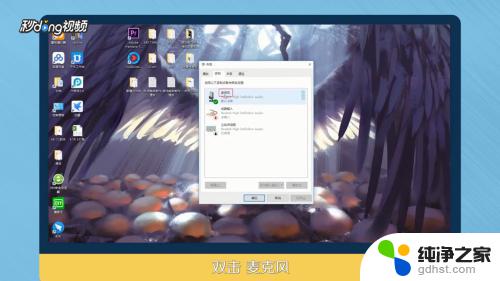 3选择级别,将麦克风后面的标志点开。点击“确定”。
3选择级别,将麦克风后面的标志点开。点击“确定”。 4双击Realtek高清晰音频管理器,点击“麦克风”。
4双击Realtek高清晰音频管理器,点击“麦克风”。 5最后点击红框标注出,将麦克风音量增强即可。
5最后点击红框标注出,将麦克风音量增强即可。 6总结如下。
6总结如下。
以上是电脑如何调整耳机麦克风的全部内容,如果您遇到这种情况,请按照本文提供的方法进行解决,希望这篇文章对您有所帮助。
- 上一篇: cad中截图怎么截图
- 下一篇: windows杀掉程序
电脑怎样调耳机麦相关教程
-
 电脑怎么样连耳机麦克风
电脑怎么样连耳机麦克风2024-04-04
-
 电脑上耳机的麦克风没声音
电脑上耳机的麦克风没声音2023-11-07
-
 苹果有线耳机连电脑能用麦吗
苹果有线耳机连电脑能用麦吗2023-12-29
-
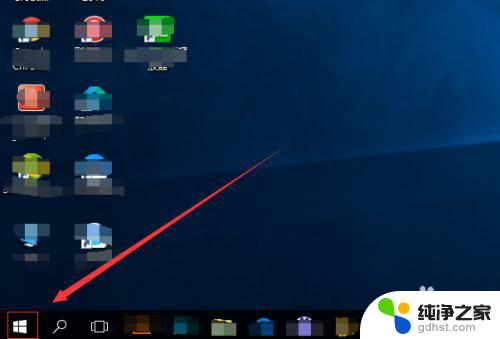 耳机能当电脑麦克风用吗
耳机能当电脑麦克风用吗2023-12-23
电脑教程推荐
- 1 电容麦连接声卡没声音
- 2 word文档中的回车键箭头怎么消除
- 3 如何让电脑玩游戏不卡
- 4 excel筛选不能用怎么办
- 5 文件怎么批量修改后缀
- 6 复印机怎么扫描到电脑上
- 7 微信视频怎么没有声音了
- 8 插入u盘在电脑上怎么打开
- 9 文档怎么解除只读模式
- 10 微信登录不了是什么原因